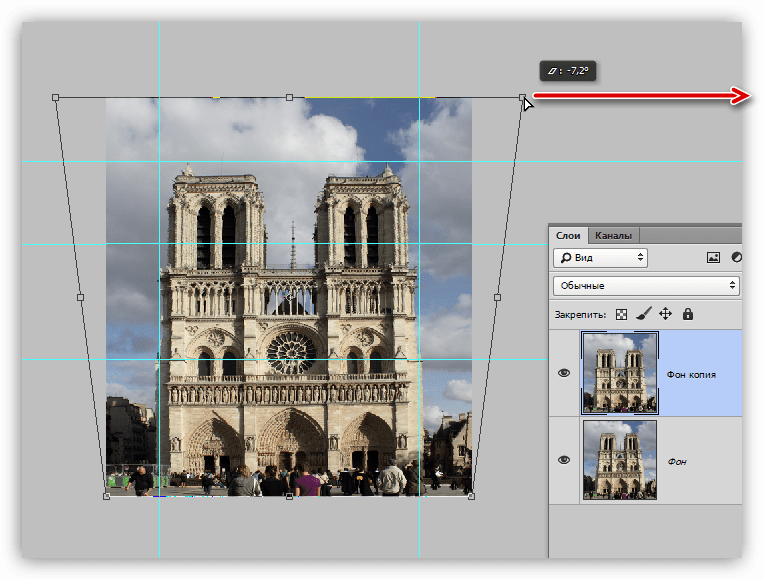Зміст
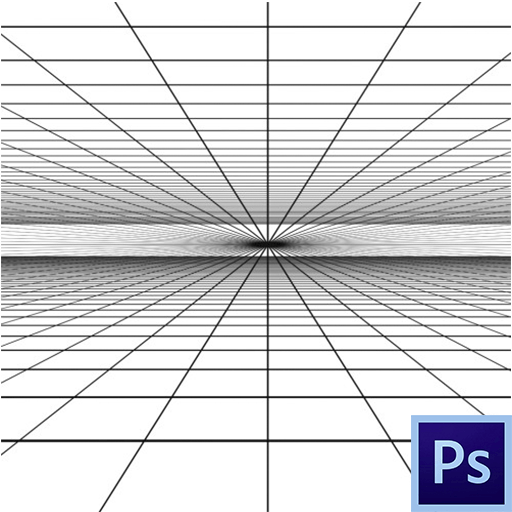
Неправильна перспектива-вічний головний біль початківців фотографів. Дякуємо Adobe за те, що у нас є такий чудовий інструмент, як Photoshop. З його допомогою можна поліпшити самі невдалі знімки.
У цьому уроці навчимося виправляти перспективу на фотографіях.
Виправлення перспективи
Способів Виправлення перспективи (ефективних) два: спеціальний фільтр і просте " вільне перетворення» .
Спосіб 1: корекція дисторсии
- Для Виправлення перспективи даними способом нам знадобиться фільтр " корекція дисторсии»
, який знаходиться в меню
«фільтр»
.
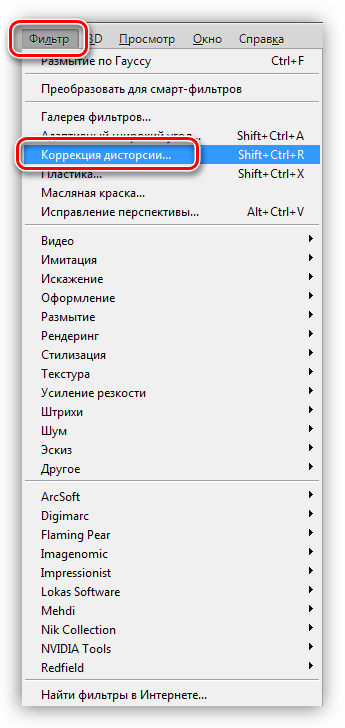
- Створюємо копію початкового шару і викликаємо фільтр. У вікні налаштувань переходимо на вкладку " замовна»
і в блоці
«Перспектива»
шукаємо повзунок з назвою
»вертикально"
. З його допомогою намагаємося зробити стіни будівлі паралельними.
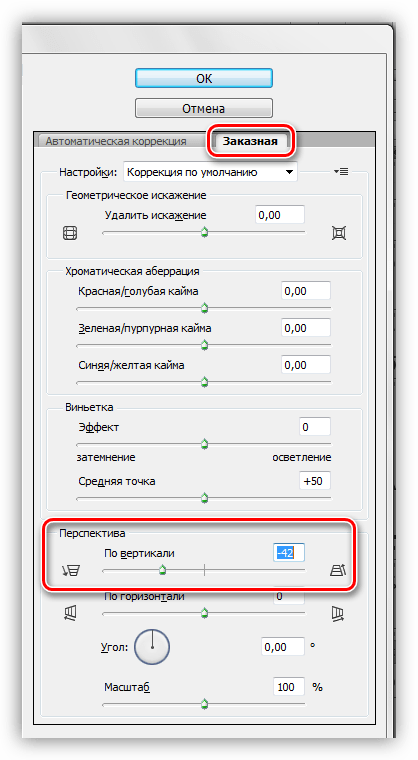
Тут доведеться керуватися тільки власними відчуттями, і вірити своїм очам. Результат роботи фільтра:
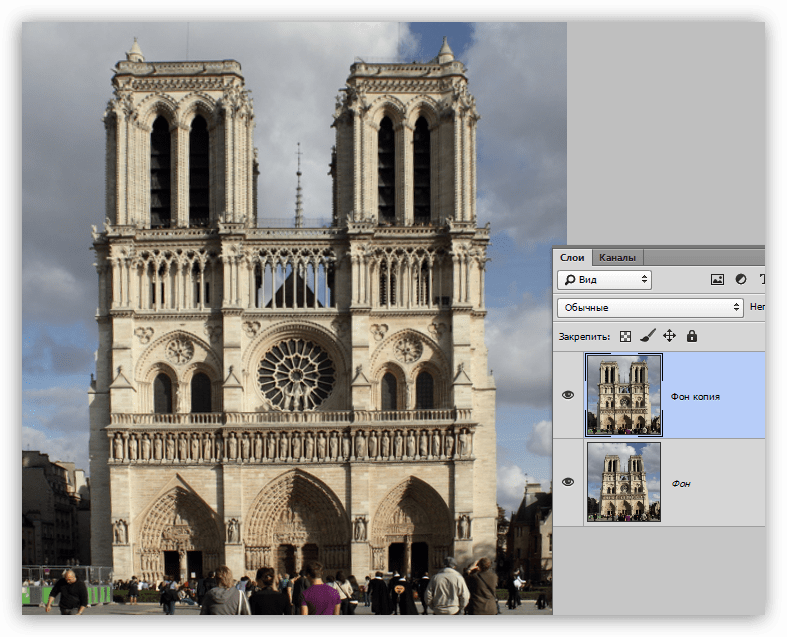
Спосіб 2: вільне перетворення
Перш, ніж починати Виправлення перспективи даними способом, необхідно провести підготовку. Вона буде полягати у виставленні напрямних.
Вертикальні напрямні підкажуть нам, до якої межі можна розтягувати зображення, а горизонтальні допоможуть відкоригувати висоту об'єктів.
Урок: застосування напрямних в Фотошопі
Як ви можете бачити, горизонтальних напрямних у нас кілька. Це допоможе більш гнучко відкоригувати розмір будівлі після виправлення.
- Викликаємо функцію " вільне перетворення»
сполучення клавіш
CTRL+T
, потім натискаємо
ПКМ
і вибираємо додаткову функцію з назвою
«Перспектива»
.
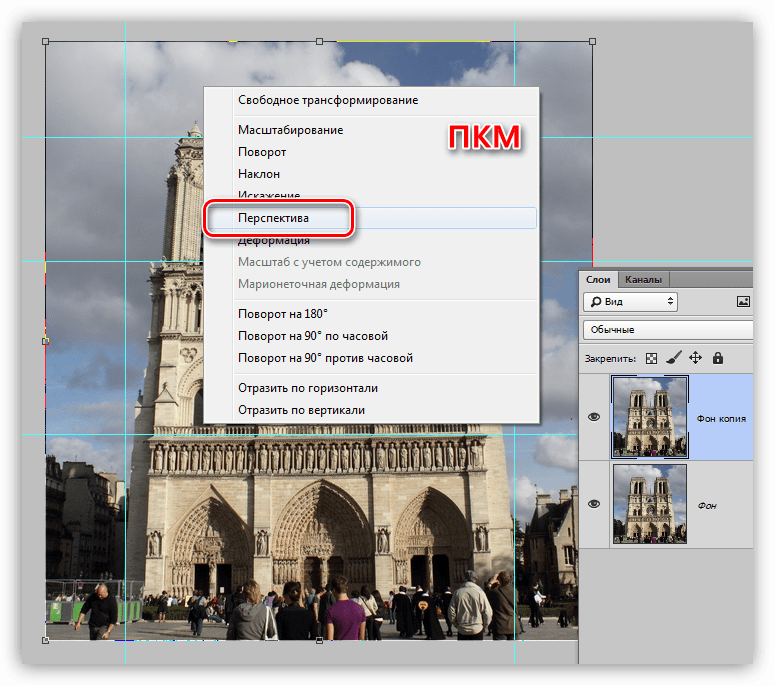
- Крайніми верхніми маркерами розтягуємо картинку, керуючись вертикальними напрямними. Варто пам'ятати про те, що на фото також може бути завалений горизонт, тому крім напрямних потрібно користуватися очима.
- Знову натискаємо правою кнопкою миші і вибираємо пункт»масштабування"
.
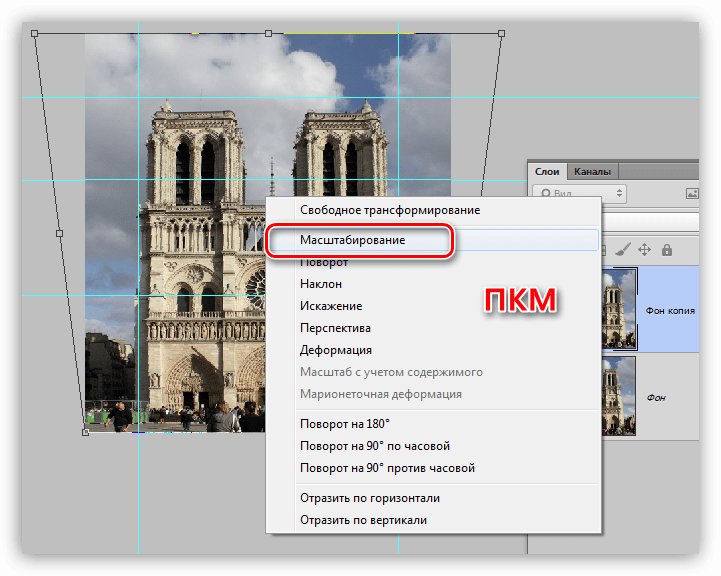
- Дивимося на напрямні і розтягуємо будівлю по вертикалі. В даному випадку «правильною» виявилася Центральна напрямна. По завершенню корекції розміру натискаємо ОК
.
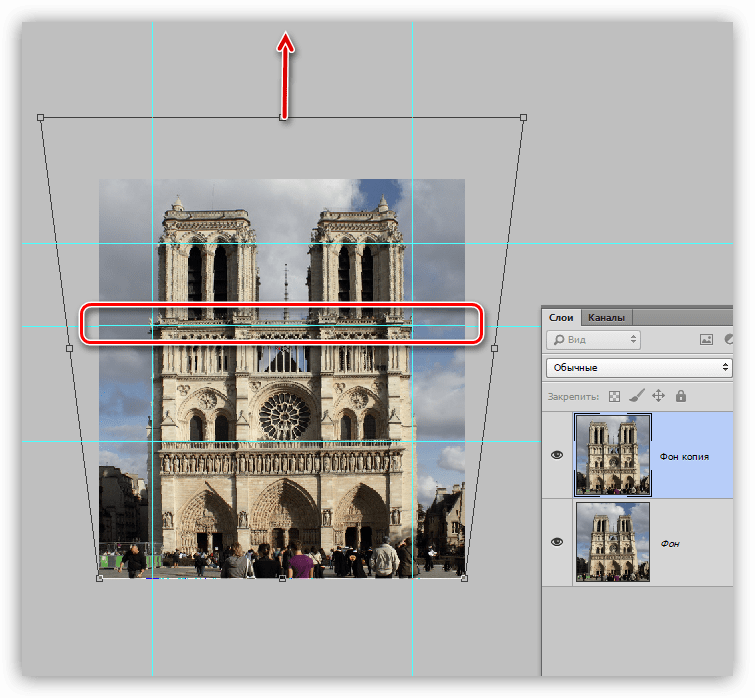
Результат роботи " вільного трансформування» :
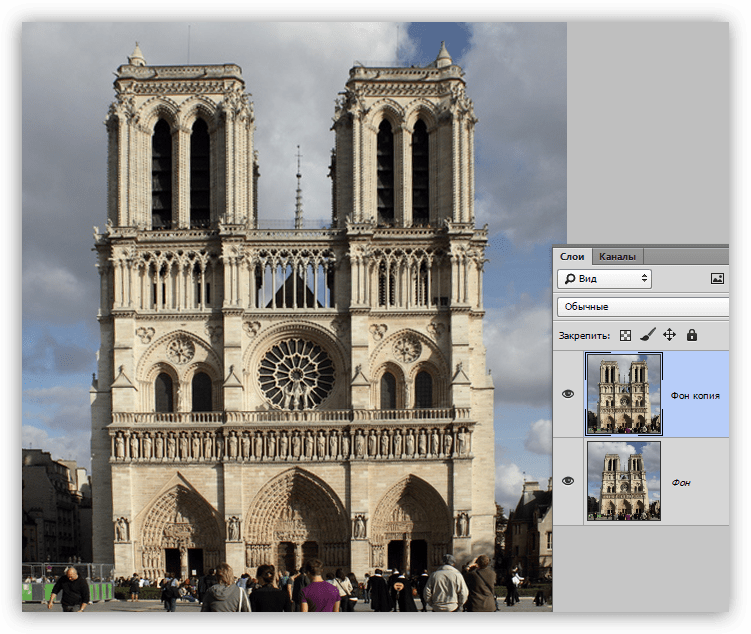
Використовуючи дані методи, ви зможете виправити неправильну перспективу на своїх фотографіях.